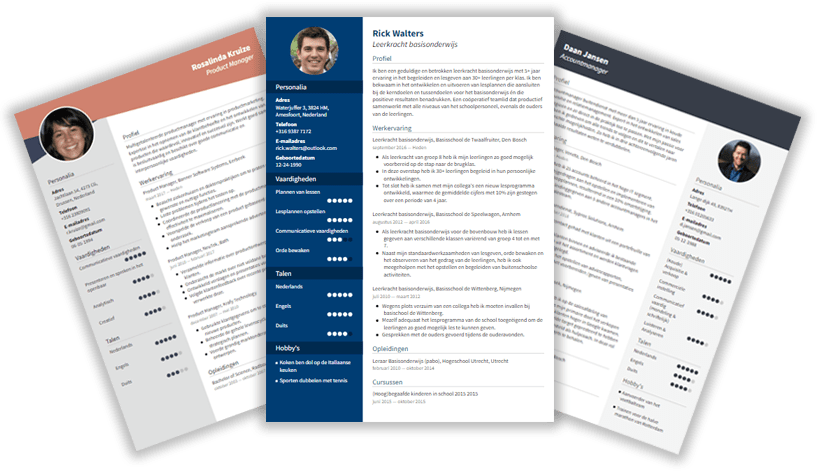Skriva CV i Word: 5 gratis exempel och praktisk skrivguide

Att skapa ett CV med Word är idealiskt för jobbsökande som har svårt att själva sätta ihop och designa ett CV. Att skriva och designa ett bra CV är nämligen inte så enkelt som det verkar. Numera förväntas du mer än bara en sammanställning av dina erfarenheter och utbildning. Utseendet blir också allt viktigare. Om du vill sticka ut måste du göra det bra. I den här artikeln tittar vi på hur du skapar ett Word-CV och delar även några gratis mallar som du kan använda direkt.
Hur skapar du ett CV i Word?
De flesta CV-mallar du hittar online är redan formaterade i Word. MS Office erbjuder dessutom en ganska omfattande bibliotek med gratis CV-mallar som gör det möjligt att skapa ett välformaterat CV för alla branscher och befattningar.
Så här skapar du ett starkt CV i Word på 5 steg:
1. Välj en mall från Microsoft Words gratis bibliotek
Att skapa ett CV i Word börjar med att välja en mall. För att se Word-mallarna börjar du med att öppna Microsoft Word. I den vänstra kolumnen väljer du "Nytt".
Ibland finns det ett alternativ att välja CV i "Förslag" under sökfältet. Om det inte finns så kan du söka efter "CV" eller "meritförteckning".
Välj en mall som passar dig bäst.

2. Fyll i dina kontaktuppgifter och lägg till en bild
Första steget när du skriver ett CV är att lägga till dina personuppgifter. Ange ditt namn, e-postadress, telefonnummer, adress och födelsedatum.
En stor nackdel med ett Word CV är att de inte har en standardplats för att lägga till en bild på ditt CV. Detta beror på att det inte är tillåtet att använda en bild på ett CV i USA. Det är starkt rekommenderat att lägga till en CV-bild eftersom detta förväntas på ett CV i Sverige.
3. Fyll i ditt CV fullständigt
När du har lagt till rätt kontaktuppgifter måste du fylla i resten av ditt CV. Fyll i följande information:
- Profil
Skriv sedan en kort beskrivning av dig själv under avsnittet "Profil". En bra personlig profil sammanfattar dina viktigaste färdigheter, prestationer och erfarenheter på 5-6 meningar. Det är också en plats där du kan berätta lite mer om dig själv och dina personliga egenskaper.
- Arbetslivserfarenhet
Din arbetslivserfarenhet är kärnan i ditt CV. Det är genom din tidigare erfarenhet en arbetsgivare kommer att bedöma om du är lämplig för den aktuella tjänsten.
Här är några tips för att fylla i din arbetslivserfarenhet i ditt Word CV:
- Ange din position, företagsnamn, start- och slutdatum samt en beskrivning för varje erfarenhet.
- Börja längst upp med din senaste erfarenhet och arbeta dig bakåt i tiden.
- Ange relevant arbetslivserfarenhet. Undvik irrelevant information.
- Utöver dina uppgifter och ansvarsområden, nämn också viktiga prestationer och uppnådda resultat.
Anpassa ditt CV för varje jobbansökan så att det korrelerar med den nya ansökta tjänsten perfekt.
- Utbildning
Ge sedan en översikt över din utbildning, inklusive utbildningens namn, utbildningsanstaltens namn och start- och slutdatum (eller nuvarande om du fortfarande studerar). Lägg till en beskrivning om du vill fördjupa dig i din utbildning, ditt kursutbud och eventuella specialiseringar (särskilt användbart om du skapar ett CV utan arbetslivserfarenhet).
Om du har några års arbetslivserfarenhet bör du hålla avsnittet om utbildning kort och kärnfullt. Det är inte nödvändigt att lägga till en beskrivning i det fallet.
- Färdigheter
Fyll i avsnittet med färdigheter i ditt Word CV för att visa att du har de nödvändiga kunskaperna för den tjänst du ansöker om.
Det är viktigt att du noggrant läser igenom jobbannonsen och lägger till de mest relevanta färdigheterna som efterfrågas för den aktuella tjänsten. Ange en mix av hårda och mjuka färdigheter för att visa arbetsgivare att du är en komplett kandidat med olika starke sidor.
4. Lägg till extra avsnitt
Slutligen kan du välja att lägga till egna avsnitt längst ner i ditt Word CV. Dessa avsnitt brukar handla om hobbyer, språkkunskaper, kurser eller certifikat.
5. Kontrollera och ladda ner ditt CV
Låt ditt CV ligga en dag och läs igenom det kritiskt nästa morgon. Du kommer förmodligen att upptäcka några stavfel som du inte såg dagen innan. Kontrollera också att formateringen är korrekt.
- Använder du samma typsnitt och storlek överallt?
- Är radavståndet konsekvent?
- Har du rätt marginaler inställda?
- Är rubrikerna ovanför de olika avsnitten lite större än huvudtexten?
Se till att layouten är korrekt. När du har kontrollerat detta kan du ladda ner ditt CV och spara det som en pdf-fil.
Alternativ till Word: En CV-skapare
Ett alternativ till Word är att använda en CV byggare. Den stora fördelen är att du kan använda mer än 15 olika professionellt utformade mallar som har utformats baserat på många års erfarenhet och vår egen data. Att byta mall kan göras med ett knapptryck.
Dessutom behöver du inte ha designfärdigheter. Du kan lägga allt fokus på att skapa starkt innehåll.
5 Gratis Word CV-mallar
För att skapa ett CV med Word behöver du först en bra mall. Det kan dock hända att du inte tycker att standardmallarna i Word är särskilt snygga. Därför har vi också skapat några exempel som du kan ladda ner gratis.
1. Modern

Klicka här för att ladda ner den moderna Word CV-mallen.
2. Kreativ

Klicka här för att ladda ner den kreativa Word CV-mallen.
3. Klassisk

Klicka här för att ladda ner den klassiska Word CV-mallen.
4. Professionell

Klicka här för att ladda ner den professionella Word CV-mallen.
5. Enkel

Klicka här för att ladda ner den Enkla Word CV-mallen.
Fördelar med att använda en Word CV-mall
Ett Word CV har naturligtvis många fördelar. Särskilt om du inte är bra på att formge ditt CV själv. Här är några viktiga fördelar:
- De är lätta att använda och fylla i.
- Word-CV:er är oftast designade av specialiserade grafiska designers. De har en modern, professionell look.
- Det sparar tid eftersom du inte behöver designa ditt CV själv.
- De är oftast gratis.
Nackdelar med att använda en Word CV-mall
Förutom fördelarna finns det tyvärr även några nackdelar med att använda en Word CV-mall. Var medveten om dessa innan du skapar ett CV i Word.
- Det finns få mallar tillgängliga med plats för en bild. Detta beror på att det är ovanligt med bilder på CV:n i engelsktalande länder.
- Många sökande kommer att använda exakt samma CV. Det kan vara svårt att skilja sig från andra sökande.
- Det kan vara svårt att lägga till extra avsnitt.
- Om du vill byta mall måste du skriva in all information på nytt.
Slutsats
Oavsett om du använder en CV-generator eller (gratis) Word-mallar, se till att du ägnar tillräcklig uppmärksamhet åt att göra ditt CV perfekt. Det innebär att layouten måste vara konsekvent överallt. Med en CV-generator görs detta automatiskt, medans det i Word kan ta mycket tid.
Överträffa konkurrensen med ett perfekt CV. Upptäck tips från verkliga karriärexperter och öka dina chanser att få ett jobb.